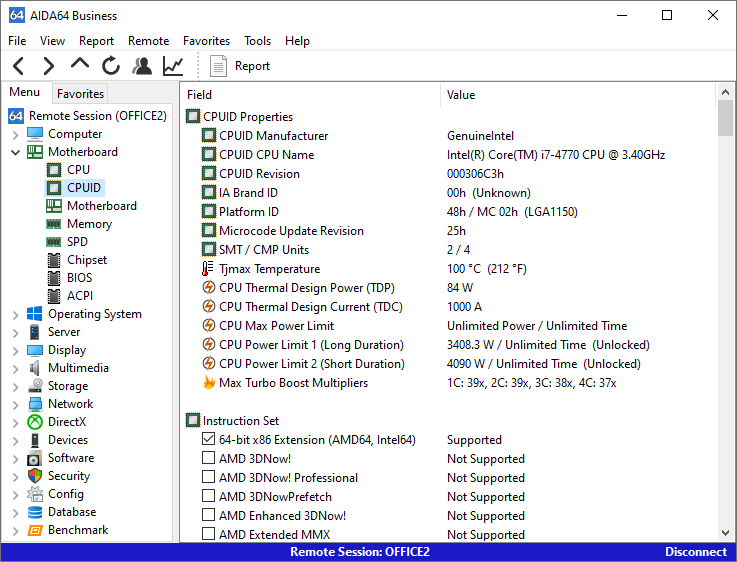Як можна контролювати віддалені ПК?

Використовуючи віддалений монітор AIDA64 (доступний лише в AIDA64 Business), ми можемо відстежувати активність і «працездатність» мережевих комп’ютерів та втручатися, якщо потрібно.
Ми повинні налаштувати брандмауер перед використанням цієї функції.
Підключення
Щоб скористатися цією функцією, нам потрібно відкрити діалогове вікно Монітор віддалених комп’ютерів, вибравши Remote / Remote Monitor у рядку меню. Тут ми зможемо підключитися до тих ПК, на яких дозволено віддалені підключення. На знімку екрана ми бачимо, що з'єднання з віддаленим комп'ютером не встановлено. Щоб встановити з’єднання, нам потрібно клацнути правою кнопкою миші порожню область у вікні, щоб активувати контекстне меню, перейти до «Віддалений монітор» і вибрати «Віддалені комп’ютери».
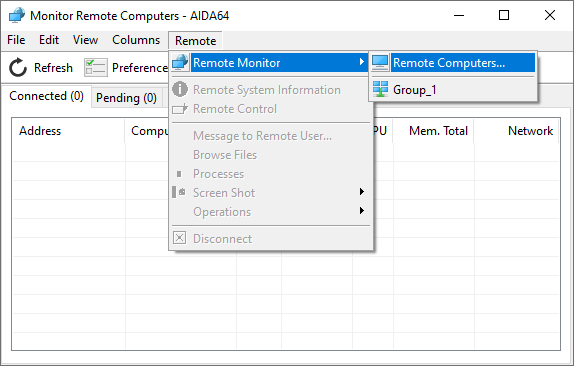
Тут ми можемо вибрати один або кілька комп'ютерів за допомогою IP-адреси або імені комп'ютера. Якщо ми використовуємо більше мереж, ми можемо вибрати назву мережі або вказати діапазон IP-адрес.
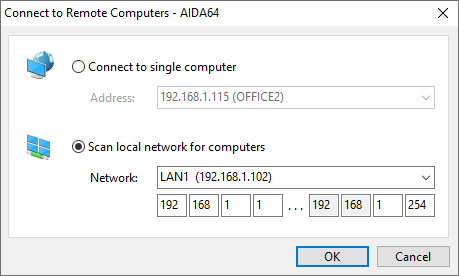
Після натискання «ОК» ми побачимо IP-адреси тих комп'ютерів, перерахованих на вкладці «Очікує», до яких AIDA64 намагається підключитися. Ті клієнтські комп’ютери, з’єднання з якими було успішно встановлено, будуть перераховані на вкладці Підключені. Якщо є будь-які віддалені комп’ютери, до яких хтось уже підключив їх, IP-адреса з’явиться на вкладці «Зайнятий», а ті комп’ютери, до яких AIDA64 не зміг під’єднатися, перераховані на вкладці «Помилка». На вкладці Відключено ми можемо побачити IP-адреси тих комп’ютерів, до яких ми вже підключилися.
На клієнтських комп’ютерах над областю сповіщень з’явиться спливаюча підказка, яка повідомляє користувача про успішне підключення. або невдала спроба встановити віддалене з'єднання. Під час віддаленого сеансу значок AIDA64 в області сповіщень стане червоним. Сповіщення про спливаючу підказку та піктограму можна приховати за допомогою параметра командного рядка /SILENT.
На вкладці Підключено за замовчуванням для віддалених комп’ютерів відображається така інформація:
- IP-адреса або ім’я комп’ютера. Піктограма вказує, що віддалений комп’ютер є сервером, клієнтом або портативним комп’ютером.
- Назва комп’ютера
- Ім’я користувача, який увійшов у систему
- Операційний версія системи
- Час безперервної роботи з моменту останнього запуску Windows
- Час простою, тобто час, коли користувач не використовував комп’ютер
- Використання ЦП
- Загальна та вільна пам’ять
- Загальна та вільний простір на диску
- Стан HDD SMART
- Використання мережі
- Стан антивірусу
- Кількість запущених процесів
- Активне вікно
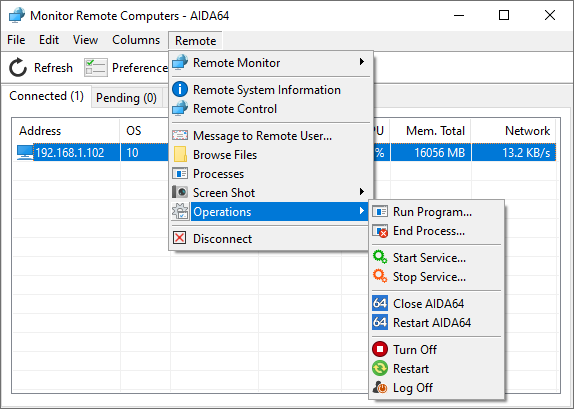
Натиснувши «Налаштування», а потім вкладку «Загальні», ми можемо ввімкнути/вимкнути лінії сітки, вибрати ГБ як бажану одиницю вимірювання дискового простору та вказати 5 процесів і 5 сервісів, які ми хотіли б відстежувати. На вкладці Оновлення ми можемо вказати, як часто ми б хотіли оновлювати інформацію в стовпцях (у секундах). Тоді як стовпці, вибрані на вкладці «Стовпці», відображатимуться в модулі «Монітор віддалених комп’ютерів». За замовчуванням вибрано всі стовпці.
Створення груп комп’ютерів
На вкладці Групи комп’ютерів ми можемо створювати групи комп’ютерів. Існує три способи додати комп’ютери до групи:
- назва комп’ютера (наприклад, «ADMINPC»)
- IP-адреса (наприклад, «192.168.0.8» )
- Діапазон IP-адрес (наприклад, “192.168.0.1-192.168.0.21”)
Можна додати кілька адрес, якщо ми їх розділимо комою, але ми також можемо створити більше елементів.
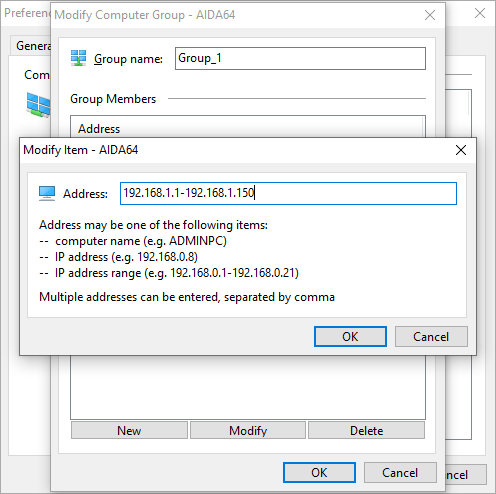
Групи, створені тут, можна вибрати в модулі Монітор віддалених комп’ютерів, клацнувши правою кнопкою миші порожню область та вибравши пункт Віддалений монітор.
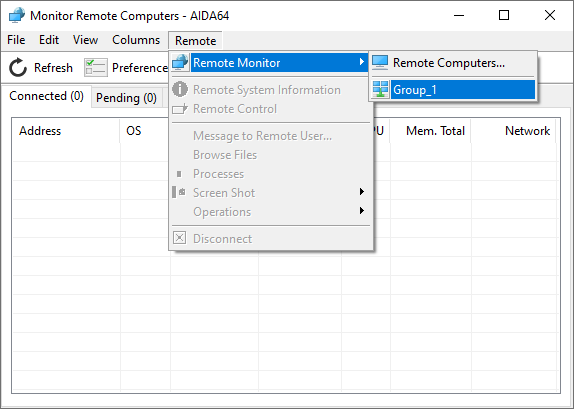
Інформація про віддалену систему
Функція Віддалена системна інформація також доступна в цьому модулі. Таким чином AIDA64 Business також може надати нам детальну інформацію про апаратне та програмне забезпечення з віддалених комп’ютерів. Під час сеансу віддаленого підключення ми побачимо деталі віддаленої машини як у меню Сторінка, так і в інформаційному вікні. Ви можете прочитати більше про цю функцію тут.